Hvis du har været en loyal Windows-bruger i årevis, er chancerne for, at du er stødt på den meget almindelige "RPC-server utilgængelig"-fejl.For dem af jer, der ikke er computereksperter, kan denne ufarlige fejl få dig til at klø dig i hovedet om, hvordan du slipper af med irriterende pop-ups.
Heldigvis kan vi hjælpe.
Nedenfor vil vi dække forskellige potentielle løsninger på denne almindelige fejl, så du kan fortsætte med at bruge din computer med ro i sindet.
Hvad er fejlen "RPC-server utilgængelig"?
RPC-serverens utilgængelige fejl, også kendt som fejlkode 0x800706BA, står for Remote Procedure Call (RPC).RPC giver dit Windows-operativsystem mulighed for at håndtere og kommunikere med computere fra et andet netværk.I denne artikel omtaler vi din enhed som klienten og den maskine, din enhed forsøger at kommunikere med, som serveren.
I en stabil RPC-session kan klienten sende en besked til serveren og bede om placeringen af tjenesten.Serveren fortsætter derefter med at fortælle klienten, hvor placeringen er, så din enhed nemt kan sende til den korrekte placering.
Når noget forstyrrer denne proces, uanset om serveren via RPC ikke kan fortælle klienten, hvor den skal hen, eller forhindrer klienten i at fortsætte, vil du ikke være i stand til at få adgang til og åbne visse programmer, og din computers hardware og software vil ikke være i stand til at installere.
I dette tilfælde vil du se en boks, der ser sådan ud:
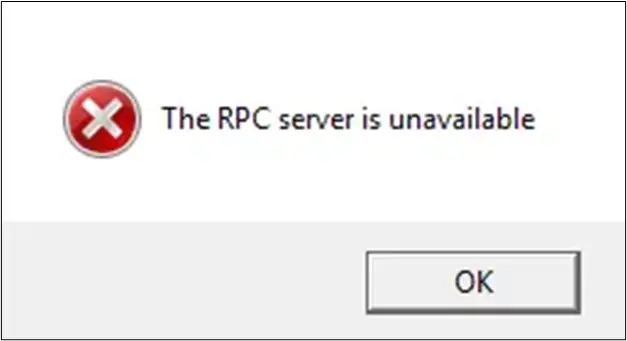
Hvad forårsager fejlen "RPC-server utilgængelig"?
Så hvad forårsager denne RPC-server utilgængelig fejl?Kort sagt er der mange grunde til, at en klient og server ikke kan kommunikere effektivt.Lad os tage et kig på disse muligheder.
-
- RPC-tjeneste stoppet– Hvis din computers RPC-tjeneste er nede, forhindrer dette klienter i at få adgang til de oplysninger, de skal bruge for at kunne handle.
-
- Der er et navneopløsningsproblem- Hvis din RPC-server ikke dirigerer klienten korrekt til den korrekte IP-adresse, vil klienten få de forkerte instruktioner, hvilket får den til at kontakte den forkerte IP-adresse, hvilket selvfølgelig ikke virker.
- Ingen navneopløsning overhovedet- Der er også tilfælde, hvor serveren ikke kan løse RPC-servernavnet.
- Trafik blokeres af din computers firewall- Ikke kun firewalls, men enhver sikkerhedsapplikation på serveren har potentialet til at forstyrre kommunikationen mellem serveren og klienten, hvilket forhindrer trafik i at blive modtaget af serveren.Servere, endsige klienter, går gennem TCP-port 135 (Transmission Control Protocol).
- Din computer har netværksproblemer– Uden et levedygtigt netværkssignal vil klienten ikke være i stand til at kontakte serveren for at få de oplysninger, den skal bruge for at fungere, hvilket resulterer i en RPC-fejl.
- Din fil- og printerdeling er deaktiveret– Printere og fildelingssoftware er kendte syndere for denne fejl.Dette skyldes, at procedurekald og anmodninger sendt til eksterne enheder (såsom printere) skal være aktiveret for at RPC kan fungere.Hvis de ikke er aktiveret, eller hvis de ikke er forbundet til dit netværk, fungerer RPC ikke.
- Dit register er beskadiget– En korrupt Windows-registrering kan forårsage, at RPC ikke kan finde den korrekte fil til at gemme i dataene, hvilket resulterer i en RPC-tjeneste utilgængelig fejl.
Uanset årsagen til din computers fejl, kan ethvert problem, der forstyrrer RPC-serveren, forårsage udførelsesproblemer.Heldigvis er de mest almindelige årsager bag det de nemmeste at rette, hvilket vi vil diskutere i næste afsnit.
4 gennemprøvede måder at rette "RPC-server utilgængelig"-fejl på
Lad os uden videre begynde at fejlfinde din enhed for at slippe af med RPC-serverens utilgængelige fejl.
Først skal du prøve at genstarte din computer for at se, om problemet løser sig selv.Hvis dit problem har stået på i et par dage, og du har genstartet din computer uden held, så tjek disse mulige løsninger.
Tjek din internetforbindelse
Fjernprocedureopkald kræver et solidt netværk for at sende og modtage trafik, så det er ingen overraskelse, at dårlig netværksforbindelse kan føre til RPC-server utilgængelige fejl.Klienten kan ikke sende proceduren til serveren, hvilket gør det umuligt for klienten at vide, hvor kommandoen skal udføres.
Så du bliver nødt til at tjekke din forbindelse for at se, om der er et netværksproblem, der forhindrer de korrekte kommandoer i at blive sendt, modtaget og beregnet.Dette er nemt at finde ud af, fordi alt du skal gøre er at tjekke din forbindelse for at se, om der er et netværksforbindelsesproblem, der forhindrer kommunikationen mellem RPC-klienten og serveren i at gå igennem.
Lad os se, hvordan du tjekker din internetforbindelse.Først skal du sørge for, at du er tæt på din router.Endnu bedre, prøv at tilslutte din enhed direkte til routeren med et Ethernet-kabel.Hvis du er i stand til at åbne websider og udføre grundlæggende kommandoer ved hjælp af netværket, er det højst sandsynligt ikke et forbindelsesproblem.
Men hvis du ikke kan bruge netværket, skal du fejlfinde forbindelsen ved hjælp af din computers indbyggede automatiske netværksfejlfinding, som vil prøve at løse problemet på egen hånd.For at teste dette skal du gøre følgende:
- klikStartmenu.
- gå tilOpsætningog søgnetværk og internet.
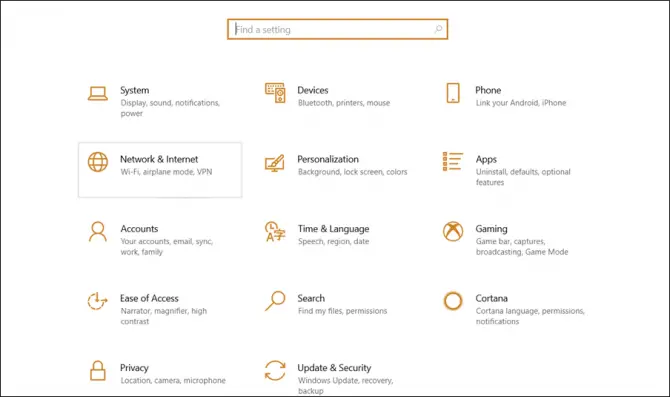
-
- Vælgstatindstillinger, og klik derefter påNetværksfejlfinding.
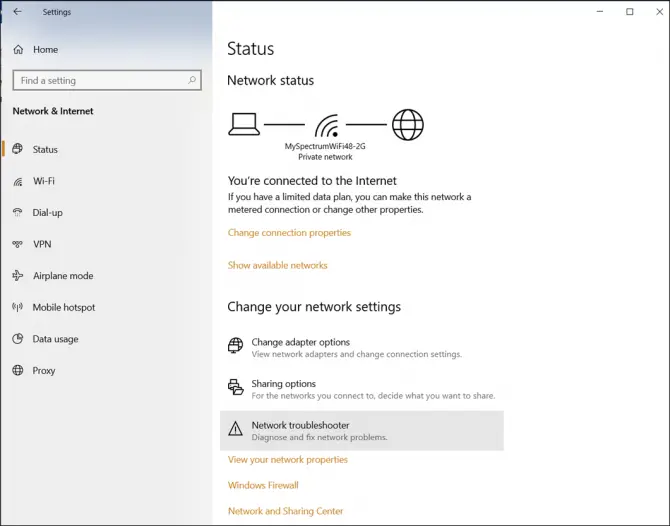
- Når fejlfindingssoftwaren har scannet din computer og forsøgt at rette fejl, skal du genstarte din enhed for at se, om det løser problemet.
Hvis du stadig støder på fejlen, skal du gå til den næste fejlfindingsmulighed.
Tjek din printeregenskaber
Som tidligere nævnt er din printer og fildeling muligvis ikke konfigureret korrekt.
- Åbenkontrolpanel.
- klikNetværk og internet, og klik derefterNetværks-og delingscenter.
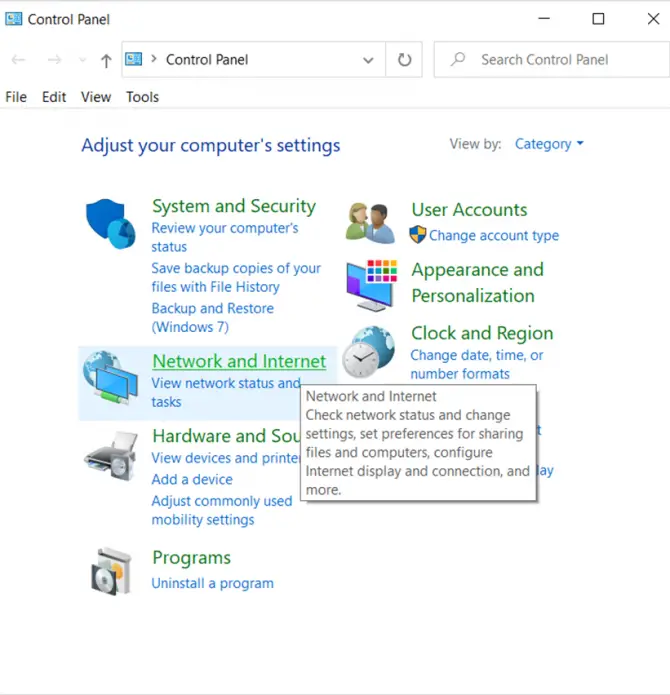
-
- Klik derefterWi-Fi(hvis du er tilsluttet trådløst) ellerEthernet(hvis du bruger et ethernet-kabel).
- VælgEgenskaberfor at tjekke dit netværk.
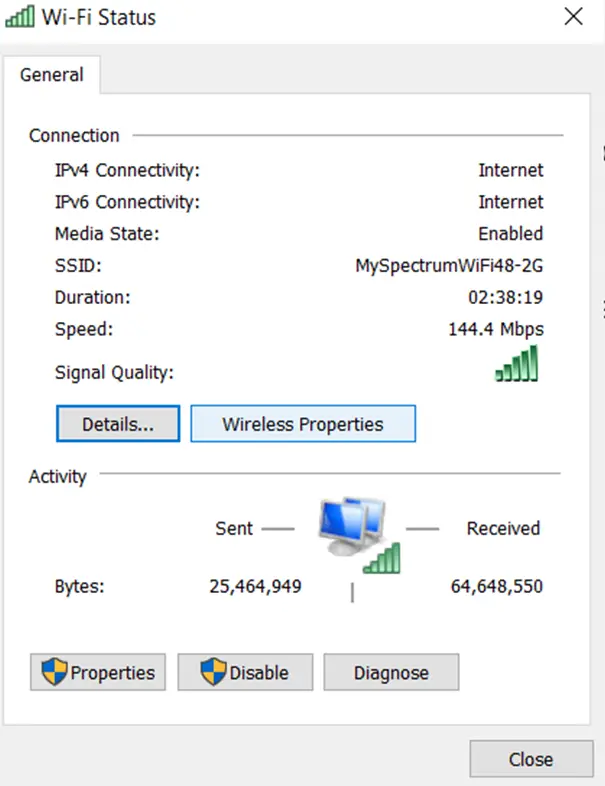
- Du vil gerne se " Fil- og printerdeling til Microsoft-netværk”和” Internetprotokol version 6 (TCP/IPv6) ” har et flueben ud for sig.Hvis ikke, skal du vælge dem og klikke på OK.
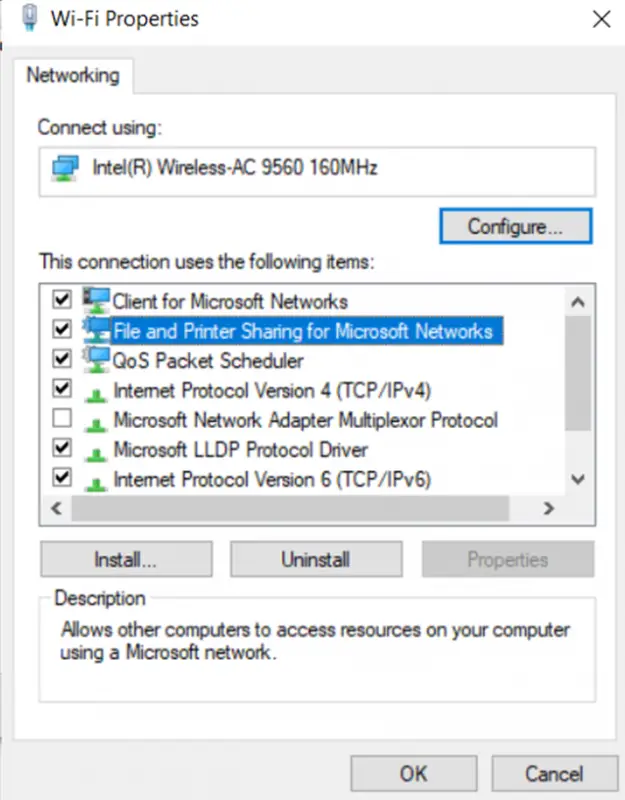
Genstart din computer for at se, om det løser fejlen.
Tjek din computers firewall
Din computers firewall kan være ansvarlig for din fejl.For eksempel er firewalls og andre sikkerhedsprogrammer som MacAfee kendt for at blokere RPC-anmodninger, hvilket forhindrer klienter i at modtage vigtig trafik.
Den bedste måde at kontrollere din computers firewall eller anden sikkerhedsapplikation på er at konfigurere softwaren, så den tillader indgående og udgående trafik til RPC-serveren.Før du konfigurerer det, er det dog en god idé at tjekke, om Windows Firewall er årsagen, og derefter tage dig tid til at rette det, der ikke løser problemet.
For at gøre dette kan du prøve at slukke for disse funktioner midlertidigt og derefter kontrollere, om problemet er løst for at bekræfte, at problemet ikke er med en af disse typer apps.
I denne rækkefølge:
- åbne enhedenkontrolpanel.
- Vælgsystemer og sikkerhed.
- Lede efterWindows Defender Firewall.
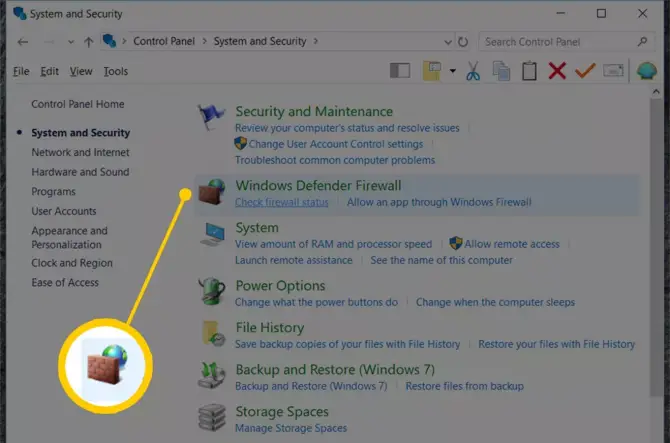
-
- Til venstre vil du seSlå Windows Defender Firewall til eller fraMuligheder.
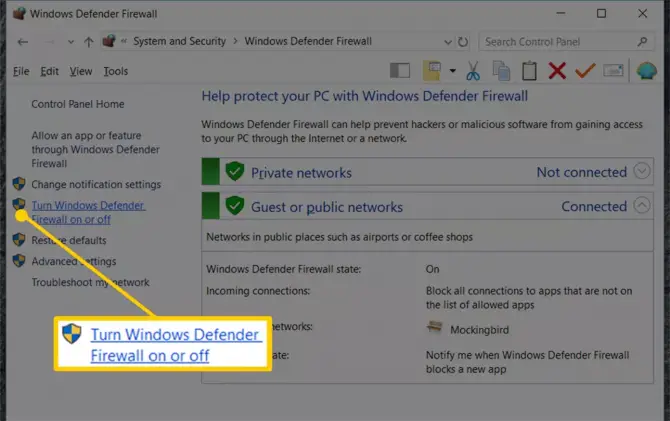
-
- Vælg at slå Windows Defender Firewall fra,vælg derefter確定.
- Genstart din computer for at se, om problemet forsvinder.Hvis ja, så ved du, at firewallen forårsager problemet.
Hvis din computer ikke længere viser fejlmeddelelsen, er det gode nyheder, for det er tydeligt, at din firewall er synderen.Da du ikke ønsker at deaktivere firewallen permanent, skal du følge trinene ovenfor for at tænde den igen og derefter konfigurere din computers firewall som vist nedenfor.
Sådan tillades RPC-trafik gennem en firewall
- tilbage tilWindows Defender Firewallafsnit.
- Klik denne gang på "Tillad programmer via Windows Defender Firewall".
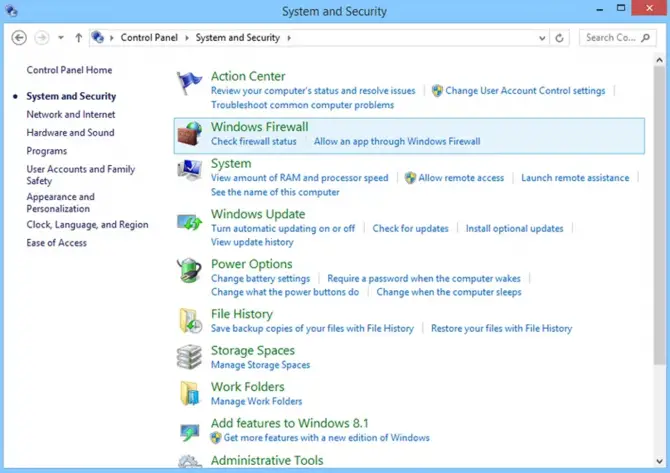
-
- der, sørg foraktiveretfjernhjælp.
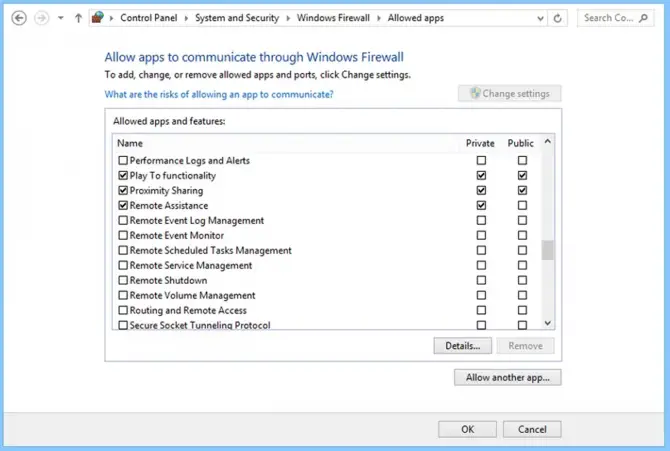
Hvis rekonfigurering af din computers firewall ikke løste problemet, eller hvis du af en eller anden grund ikke kunne konfigurere firewallen på din enhed, skal du gå videre til næste afsnit.
Hvad hvis min computer stadig viser fejlen?
Har du stadig problemer med, at din RPC-server ikke er tilgængelig?Der er et par andre ting, du kan prøve, som at tjekke registreringsdatabasen, men hvis du ikke er en professionel, risikerer du at forværre problemet.
Vi anbefaler at få en professionel computertekniker til at ændre registreringsdatabasen og fejlfinde andre potentielle løsninger.






![Sådan rettes Windows 10 Kernel Power 41 fejlkode? [løst] Sådan rettes Windows 10 Kernel Power 41 fejlkode? [løst]](https://infoacetech.net/wp-content/uploads/2022/08/9568-Kernel-Power-Error-41-Feature-Image-150x150.png)



![Sådan ser du Windows-versionen [meget enkel]](https://infoacetech.net/wp-content/uploads/2023/06/Windows%E7%89%88%E6%9C%AC%E6%80%8E%E9%BA%BC%E7%9C%8B-180x100.jpg)


